SQL Developer
SQL Developerとは、Oracleが無料で提供しているデータベース開発ツールで
SQLの実行から表の作成など、様々な機能を視覚的・直感的に操作することが
できます。
OracleSQL入門ではこの「SQL Developer」を使いながらOracleSQLを学んでいきたいと
思っています。
導入はとても簡単なので、ぜひ行ってみてください。
SQLDeveloperのダウンロード
下記サイト「Oracle Technology Network 」からSQLDeveloperをダウンロードします。
http://www.oracle.com/technetwork/jp/developer-tools/sql-developer/downloads/index.html
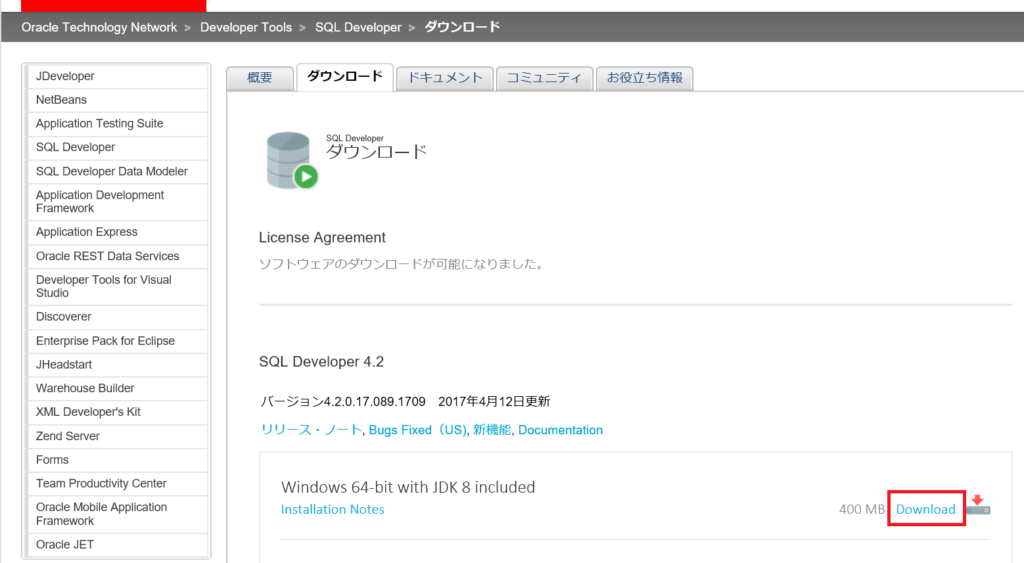
SQLDeveloperの起動
ダウンロードしたフォルダを解凍し、フォルダ内にある「sqldeveloper.exe」を起動します。
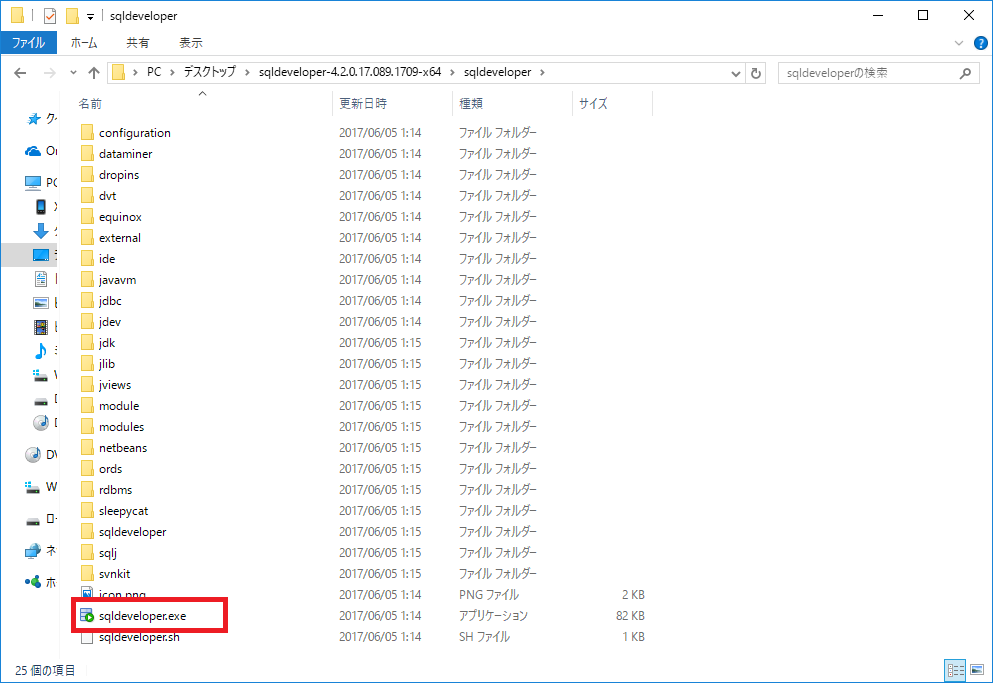
接続の作成
左の「接続」を右クリックし「接続の作成」を選択
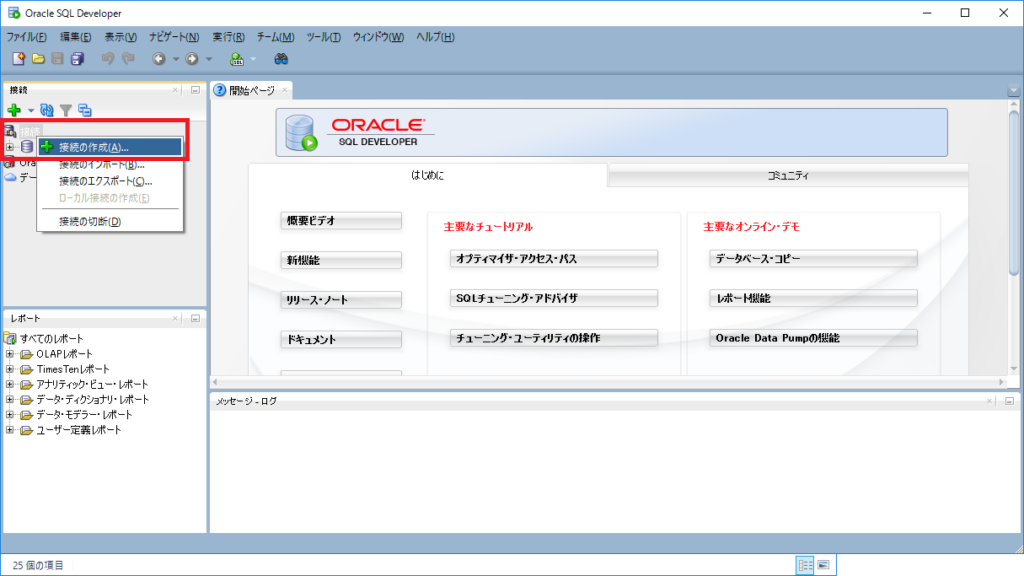
接続設定
接続に必要な項目を入力します。
接続名:接続の名前を付けます。覚えやすい名前を付けましょう。
ユーザー名:接続を行うユーザー名を指定します。
※前回の記事でDBを作成した方は、その際に設定した「system」ユーザーを使いましょう。
パスワード:ユーザーに指定したパスワードを入力します。
パスワードの保存にチェックを入れておきましょう。
ホスト名:データベースが置かれているホスト名を入力します。
ポート:データベースのポートを入力します。
SID or サービス名:データベースのSIDまたはサービス名を入力します。
※前回の記事でDBを作成した方は、その際に設定した「orcl」を使いましょう。
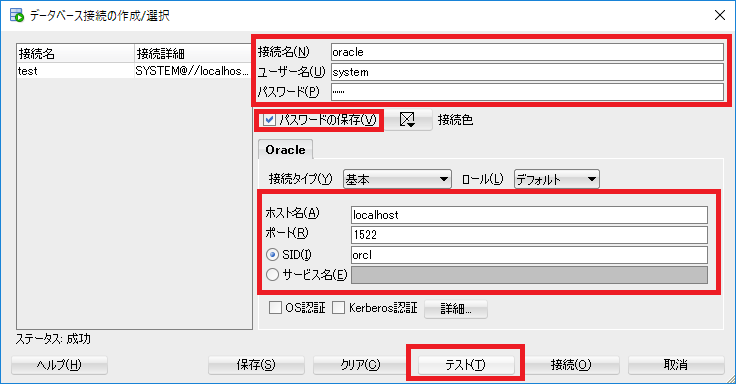
ホスト名・ポート・SIDなどが分からない場合は、DBを作成した際に自動で生成される
「tnsnames.ora」ファイルを参照し、値を確認しましょう。
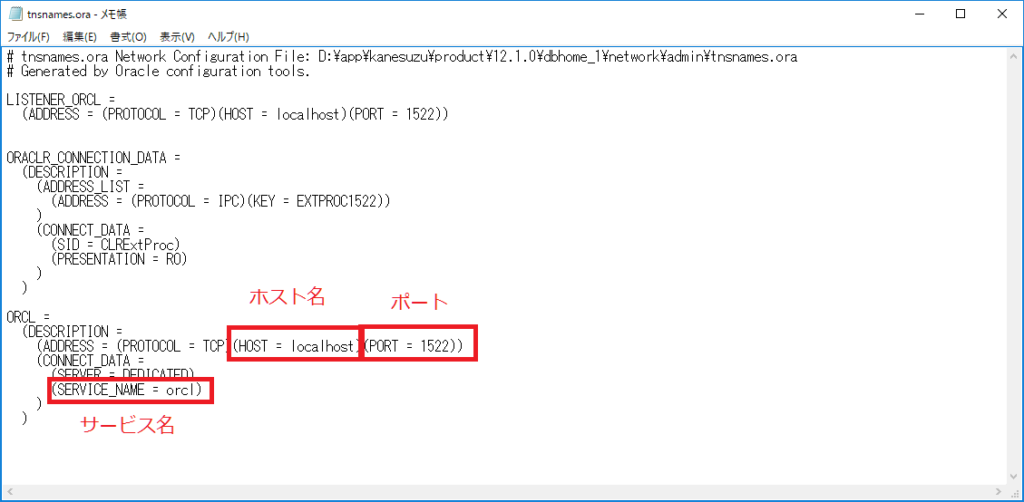
テストをクリックし、ステータスが成功になっていれば接続が可能です。
接続をクリックし、接続を行いましょう。
これにて、SQL Developerのダウンロードと起動・DBへの接続は完了です。